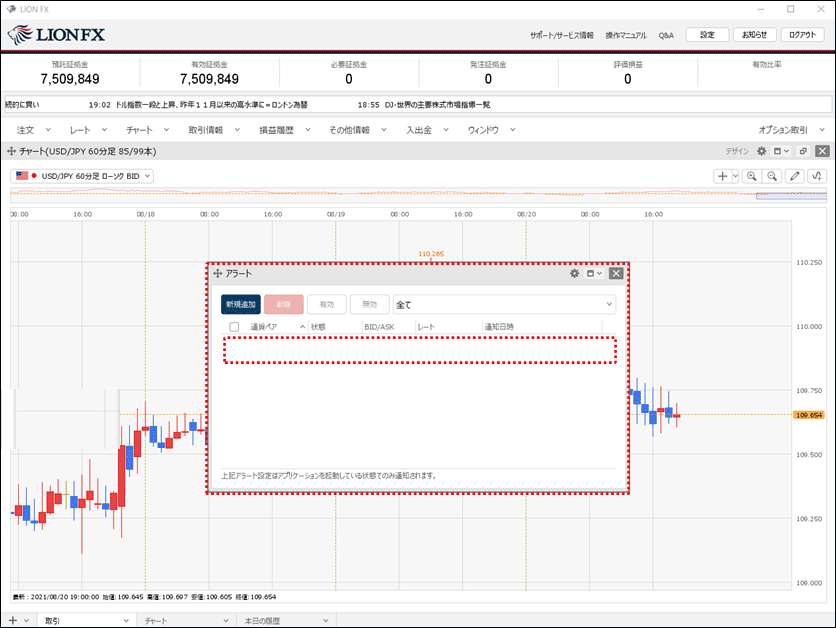指定した値段になったら、音で知らせてほしい。
アラートの追加
1.チャート上で右クリックし、【109.750にアラート】をクリックします。(このレートは、右クリックした位置のレートが表示されます。)
1.チャート上で右クリックし、【109.750にアラート】をクリックします。(このレートは、右クリックした位置のレートが表示されます。)
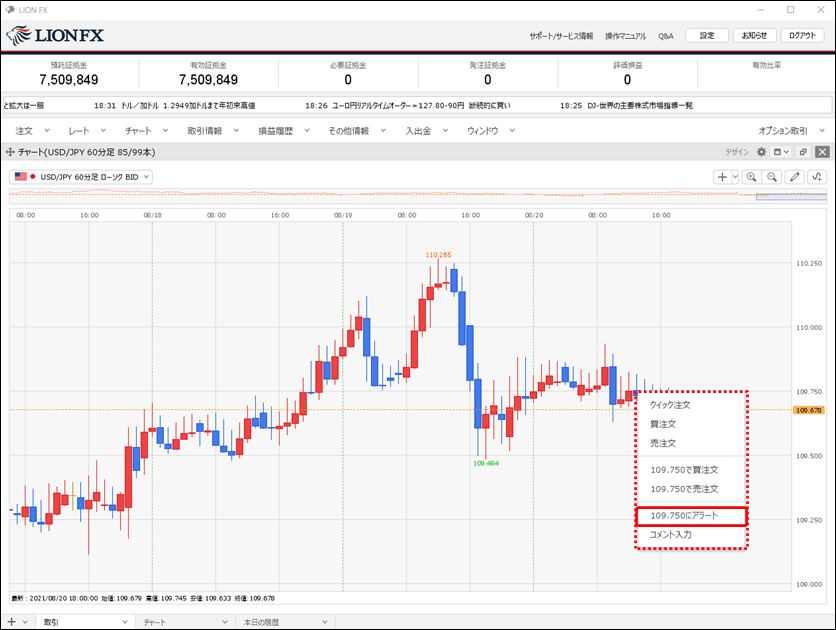
2.【アラートの新規追加】画面が表示されました。
【通貨ペア】、【BID/ASK】、【レート】を設定します。
【通貨ペア】、【BID/ASK】、【レート】を設定します。
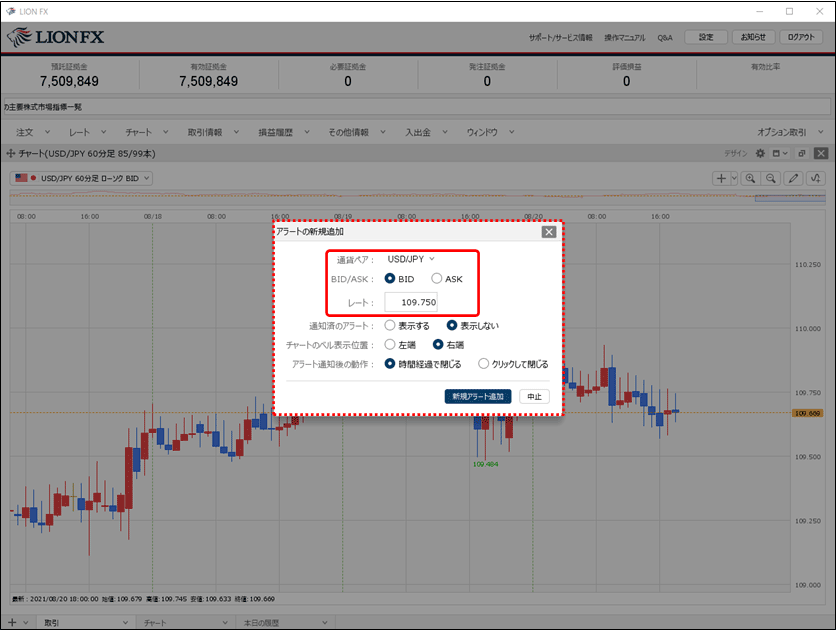
3. 【通知済アラート】、【チャートのベル表示位置】、【アラート通知後の動作】を設定します。
【通知済アラート】・・・アラート通知後、チャート上に通知済アラートラインの表示する/しないを設定します。
【チャートのベル表示位置】・・・チャート上に表示するアラートマーク(ベル)の表示位置を設定します。
【アラート通知後の動作】・・・アラート通知後、お知らせ画面を閉じるときの動作を設定します。
【通知済アラート】・・・アラート通知後、チャート上に通知済アラートラインの表示する/しないを設定します。
【チャートのベル表示位置】・・・チャート上に表示するアラートマーク(ベル)の表示位置を設定します。
【アラート通知後の動作】・・・アラート通知後、お知らせ画面を閉じるときの動作を設定します。
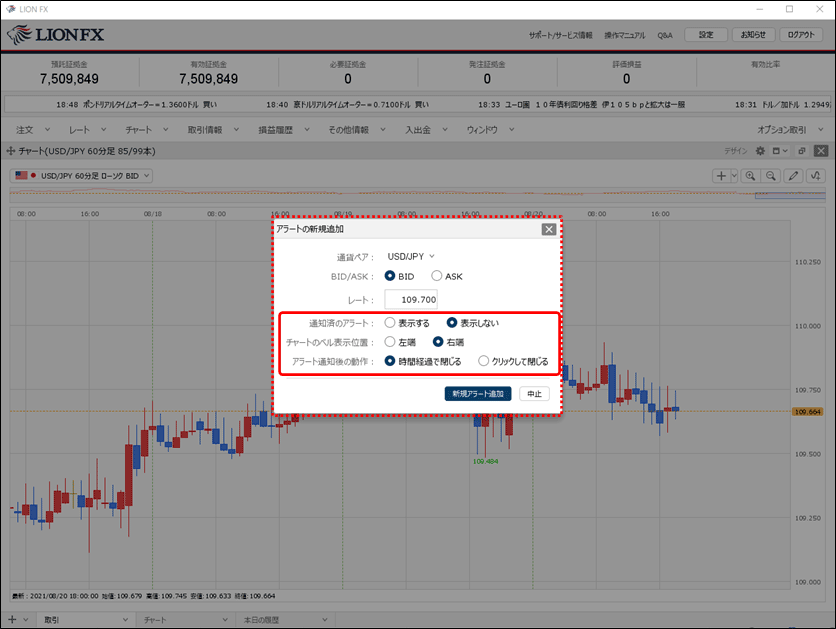
4.設定完了後、【新規アラート追加】ボタンをクリックします。
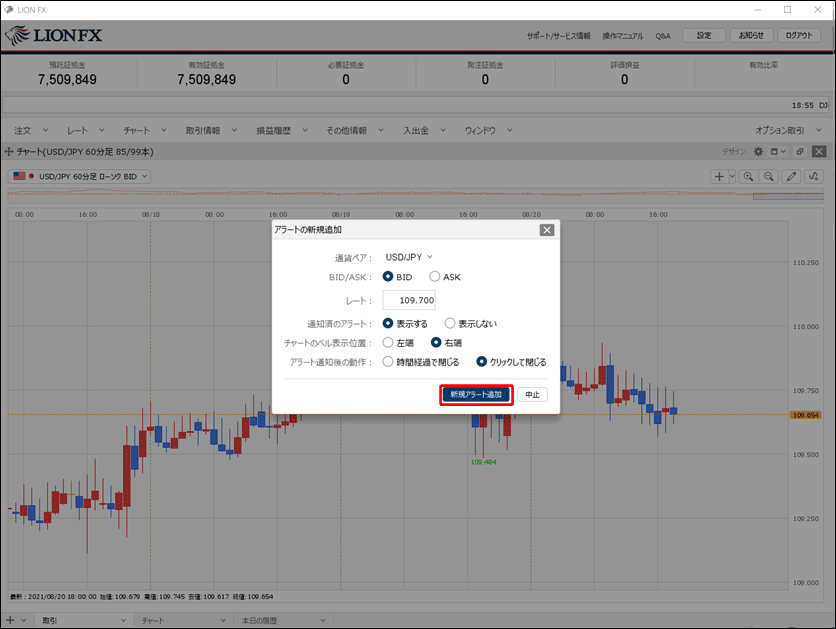
5.アラートマーク がチャート上に表示されました。
がチャート上に表示されました。
 がチャート上に表示されました。
がチャート上に表示されました。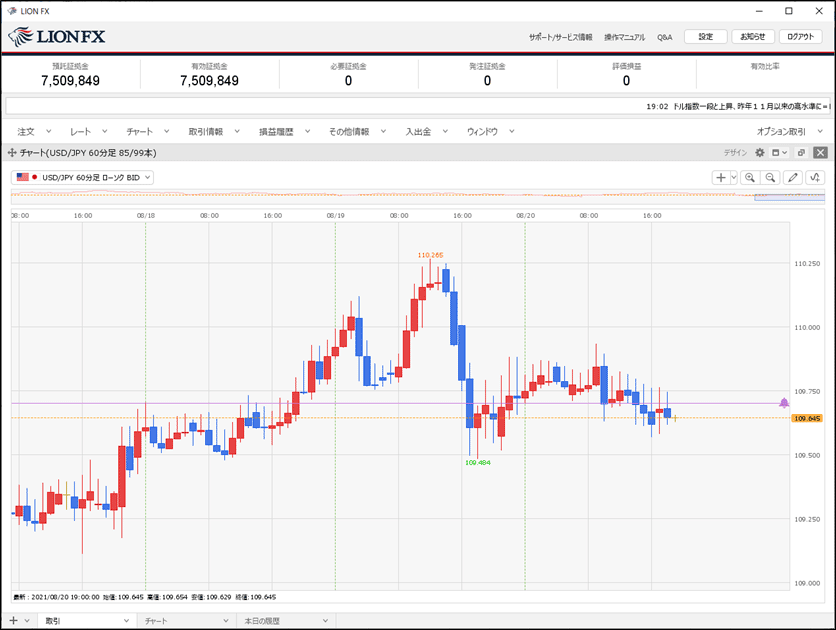
6. 設定したレートに達すると音が鳴りお知らせします。
ここでは、【通知済アラート】は「表示する」、【アラート通知後の動作】は「クリックして閉じる」を設定しています。
ここでは、【通知済アラート】は「表示する」、【アラート通知後の動作】は「クリックして閉じる」を設定しています。
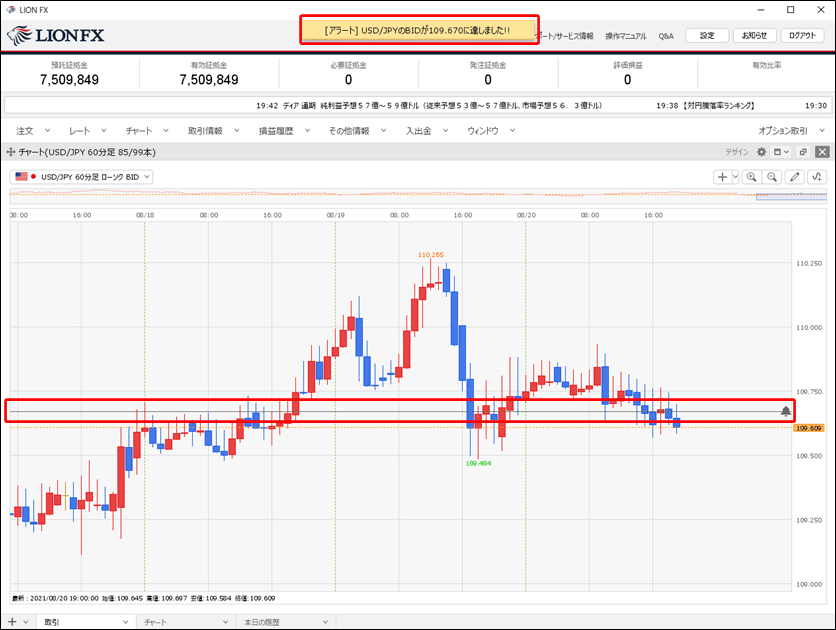
アラートの編集
1. アラートを編集するには、アラートマーク をダブルクリックします。
をダブルクリックします。
1. アラートを編集するには、アラートマーク
 をダブルクリックします。
をダブルクリックします。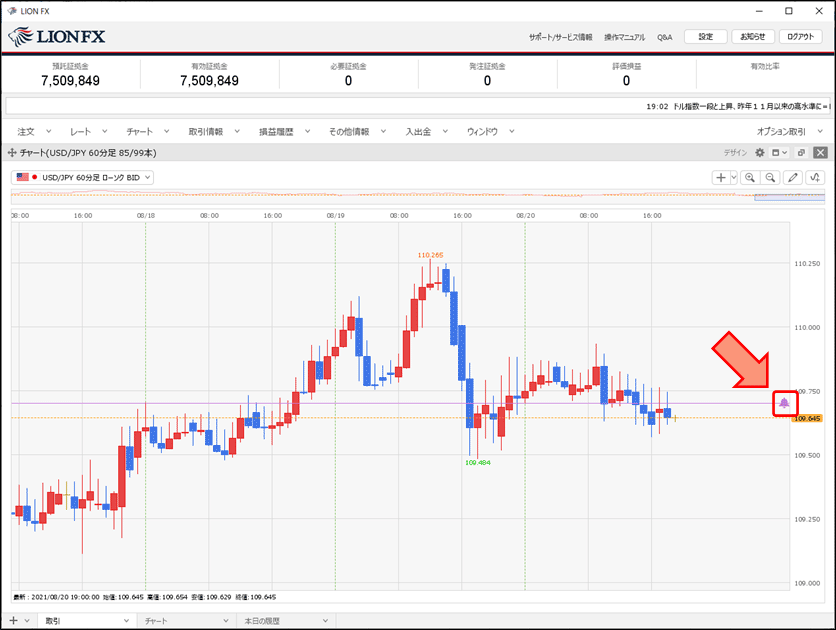
2. 【アラート】画面が表示されます。変更したいアラートにカーソルを移動すると、【変更】ボタンが表示されるのでクリックします。
※【有効】、【無効】のボタンをクリックすると、表示・非表示の設定を切り替え出来ます。
※【有効】、【無効】のボタンをクリックすると、表示・非表示の設定を切り替え出来ます。
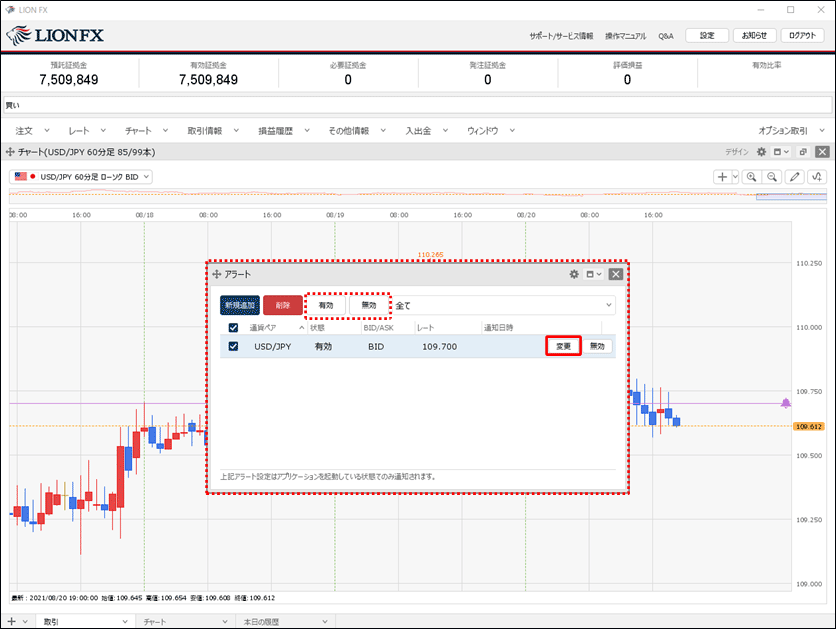
3. 【アラートの変更】画面が表示されました。
各種変更が可能です。ここでは、【レート】を変更します。
各種変更が可能です。ここでは、【レート】を変更します。
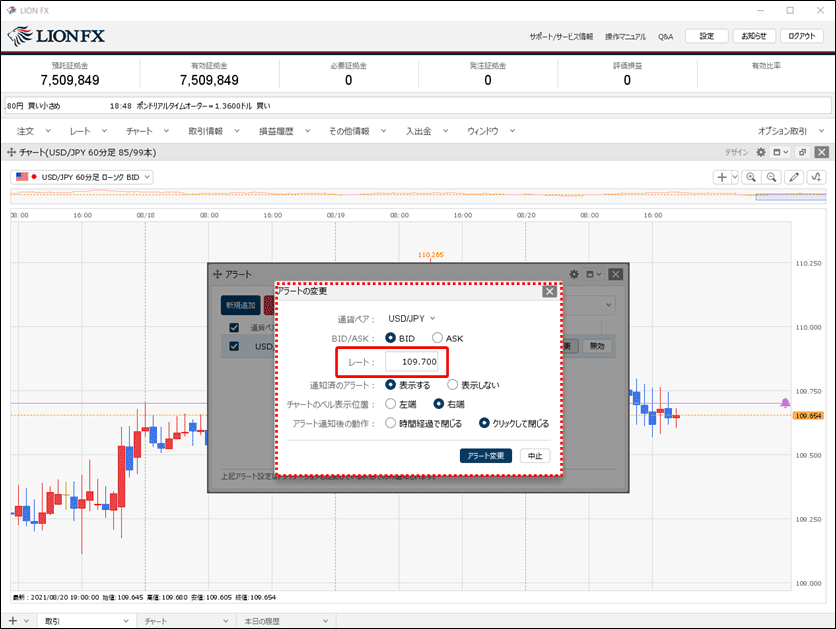
4. 【レート】をクリックすると、レート変更ダイアログが表示されますので、数値を入力してから【OK】ボタンをクリックします。
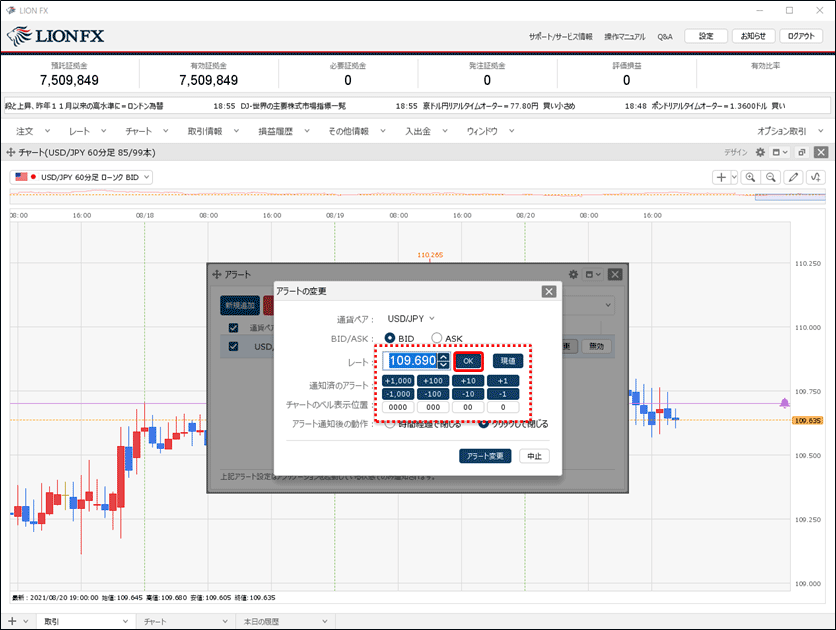
5. 変更後、【アラート変更】ボタンをクリックします。
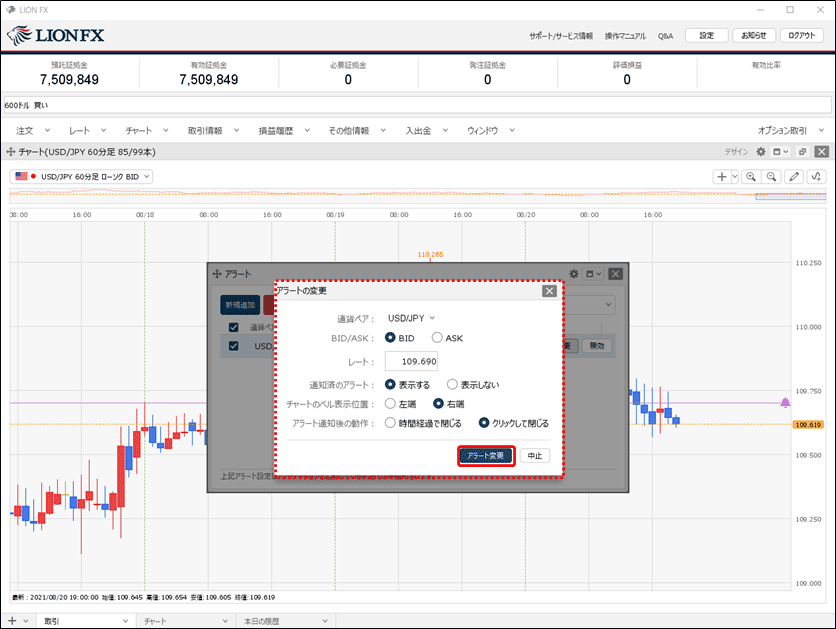
6. レートの設定が変更されました。
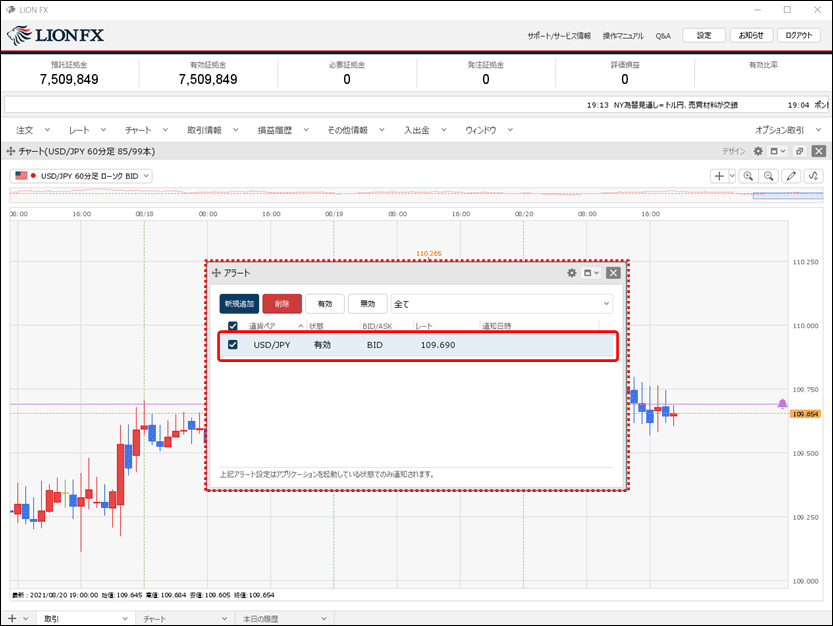
7. アラートのラインをドラッグすることで、アラートの値段を変更することもできます。
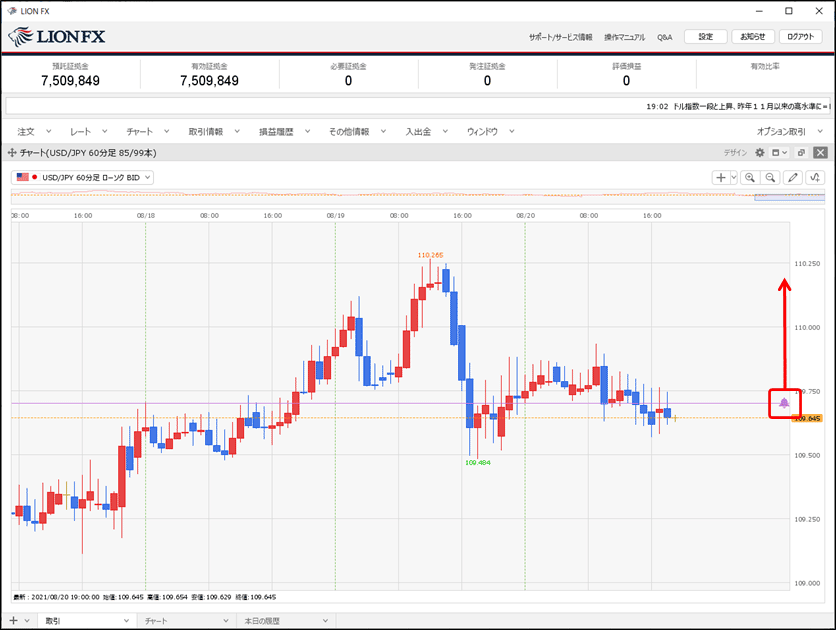
8. 変更したい値段まで移動させたら、マウスを離します。
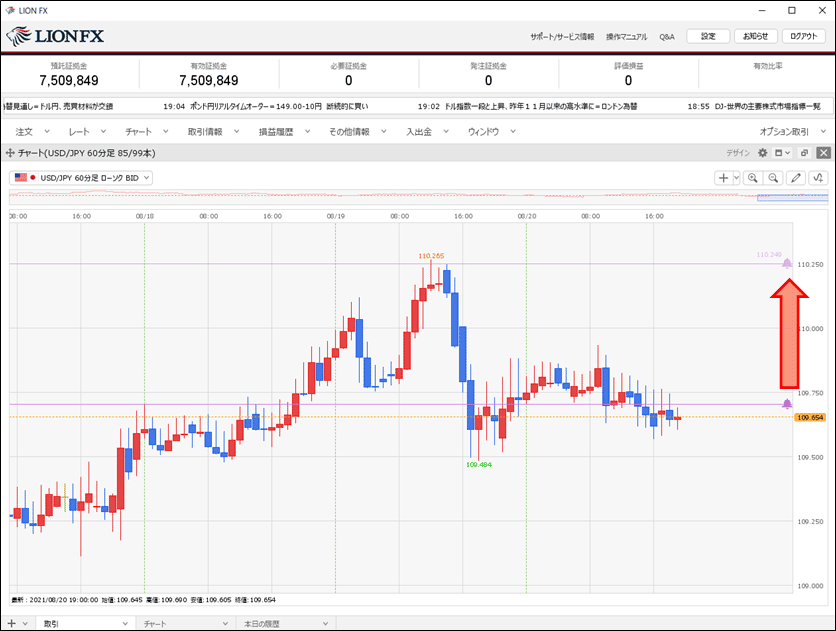
9. アラートの位置が変更になりました。
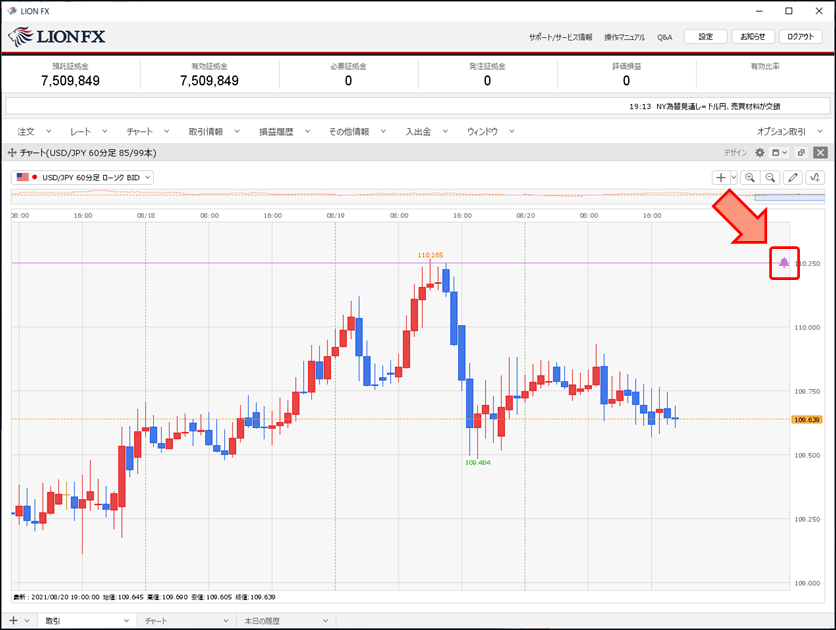
10. アラートラインの色を変更することもできます。
チャート画面内右上の【デザイン】をクリックします。
チャート画面内右上の【デザイン】をクリックします。
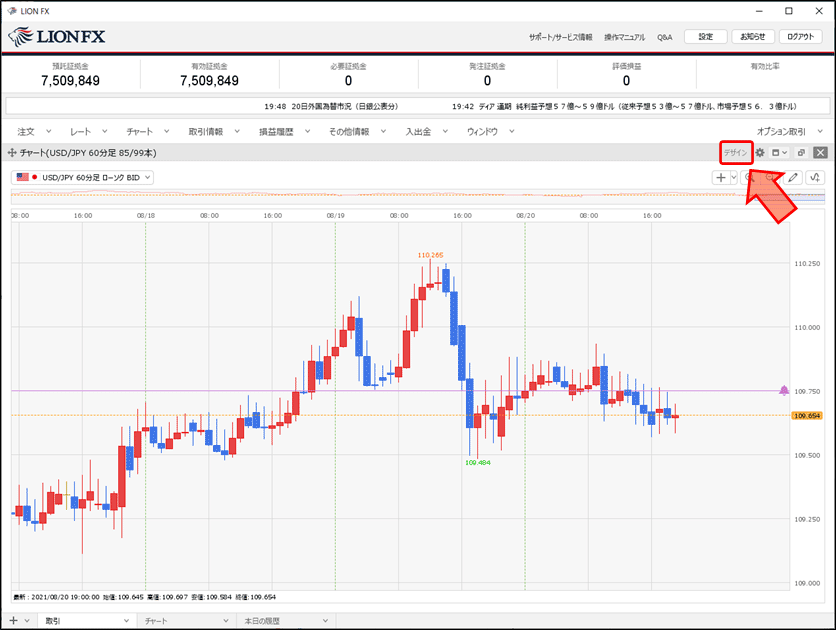
11. 【デザインの設定】画面が表示されます。
[アラート]にて、「有効」と「通知済」のアラートラインの色を変更することができます。
ここでは、「有効」をクリックして、色を変更します。
[アラート]にて、「有効」と「通知済」のアラートラインの色を変更することができます。
ここでは、「有効」をクリックして、色を変更します。
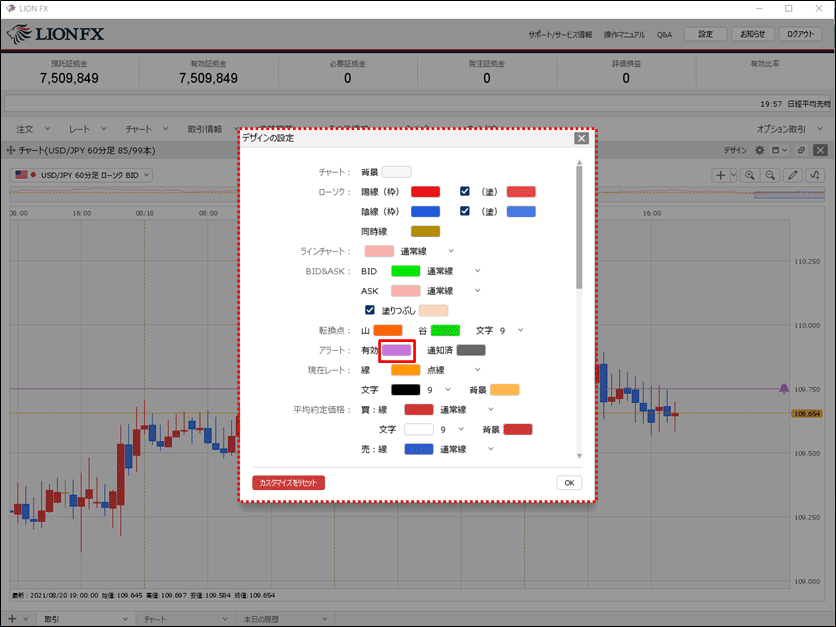
12. 【カラー設定】画面が表示されますので、好みの色を選択して【OK】ボタンをクリックします。
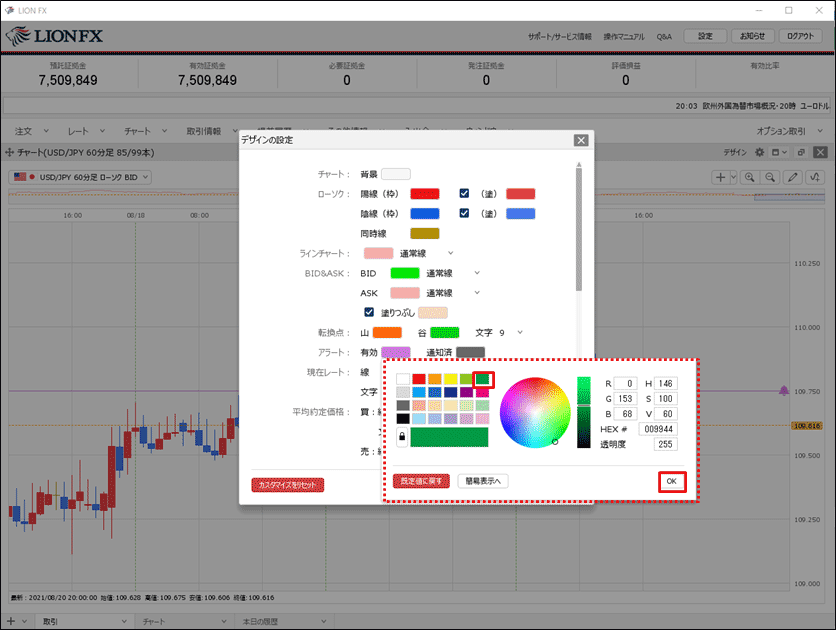
13. 【有効】の色が、選択した色に変わりました。
【OK】ボタンをクリックします。
【OK】ボタンをクリックします。
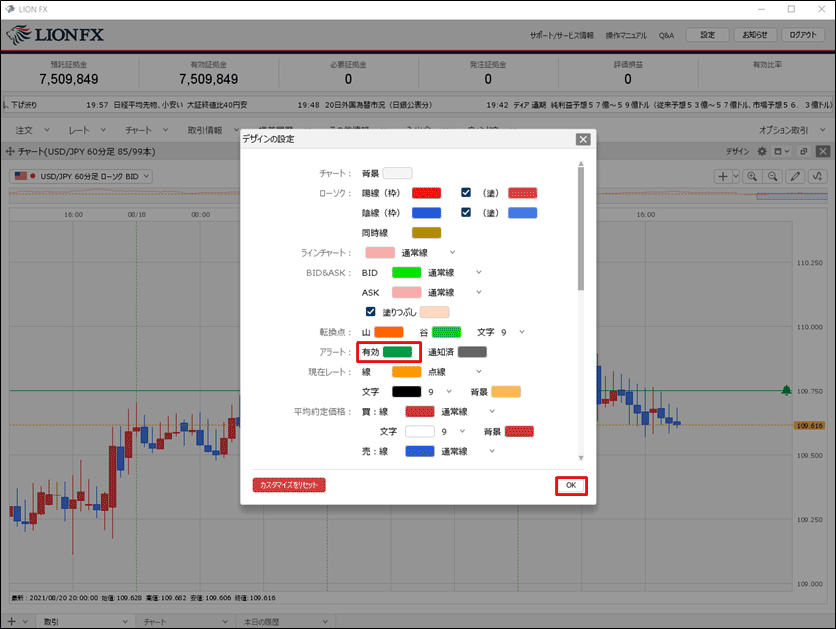
14. アラートラインの色が変わりました。
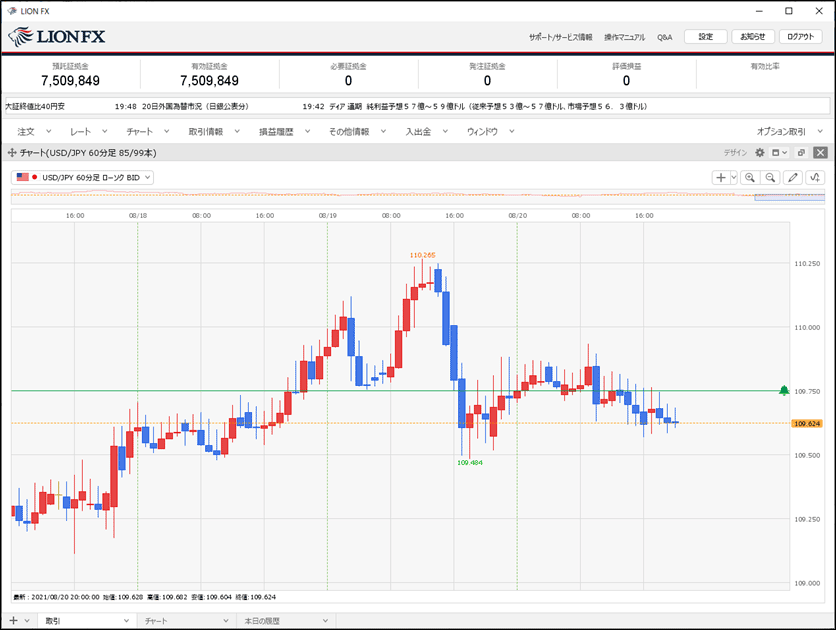
1. アラートを削除するには、アラートマーク
 をダブルクリックします。
をダブルクリックします。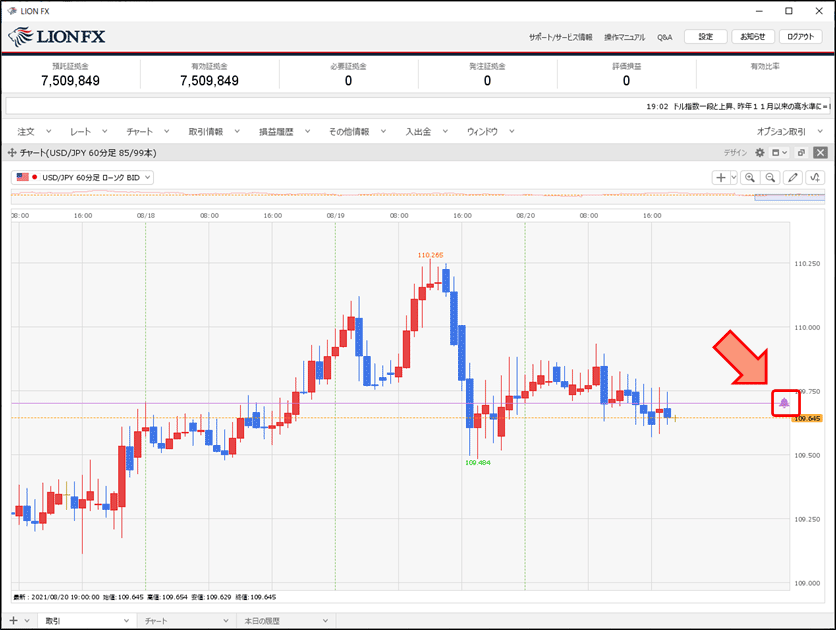
2. 【アラート】画面が表示されます。削除したいアラートをクリックし、【削除】ボタンをクリックします。
※【有効】、【無効】のボタンをクリックすると、表示・非表示の設定を切り替え出来ます。
※【有効】、【無効】のボタンをクリックすると、表示・非表示の設定を切り替え出来ます。
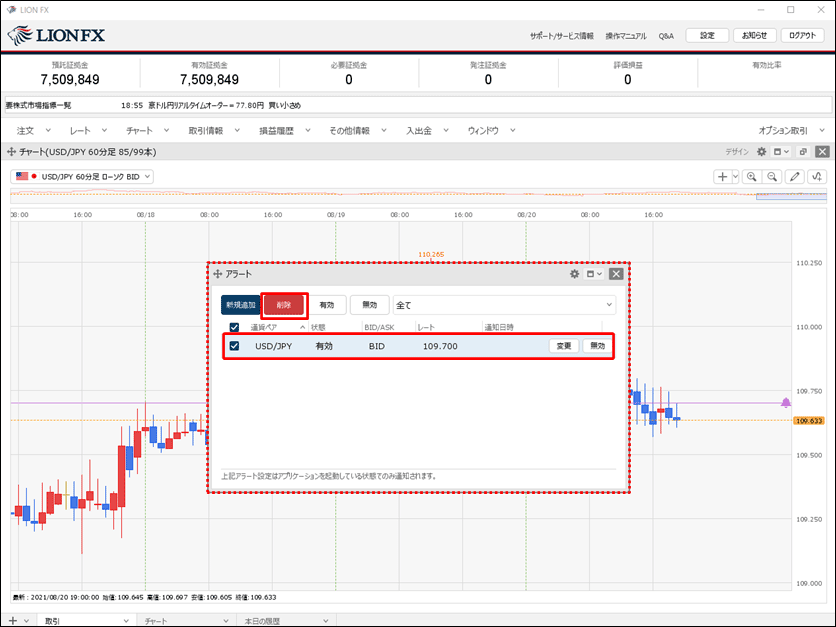
3. 選択したアラートが削除されました。